Inserção de Substituições de Valor e Taxa de Câmbio Estrangeira para Contas Históricas
Você pode configurar substituições de valor e taxa para contas históricas de débito e crédito editando as propriedades do membro de contas históricas para usar valores e taxas de substituição.
É possível substituir o período atual usando as seguintes opções para contas que exigem taxas históricas, como se segue:
-
Substituição de Taxa Histórica – Durante a conversão de moeda, você pode usar uma taxa de câmbio histórica no lugar da taxa de câmbio do período atual. As substituições de taxa da conta histórica são apenas para uso em contas de débito e crédito, isto é, contas sob as hierarquias do membro da conta de balanço geral ou declaração de renda.
-
Substituição de Valor Histórico – Você pode usar um valor convertido histórico para o valor convertido do período atual, caso em que a conversão da moeda não ocorre.
Taxas e valores para as substituições são armazenados no cubo Consol. Se estiver carregando taxas para contas históricas, elas deverão ser carregadas no cubo Consol, e não no cubo Taxas.
Quando você seleciona uma substituição histórica de taxa ou valor para uma conta, com base no tipo de Taxa de câmbio escolhido, a conta é adicionada automaticamente como um membro Compartilhado à hierarquia FCCS_Historical Accounts. As contas no nível base de FCCS_Historical Accounts são exibidas no formulário Substituição de Taxas de Câmbio que é usado para inserção de taxas. A taxa histórica no Oracle Tax Reporting Cloud será aplicada a todos os membros Movimentos.
Assista ao seguinte vídeo: ![]() Configuração de Substituições de Valor e Taxa de Câmbio Estrangeira para Contas Históricas no Tax Reporting Cloud.
Configuração de Substituições de Valor e Taxa de Câmbio Estrangeira para Contas Históricas no Tax Reporting Cloud.
Para configurar taxas de câmbio estrangeiras históricas:
- Na Página inicial, clique em Aplicativos, em Visão Geral e em Dimensões.
- Selecione Conta e, em seguida, a guia Editar Propriedades dos Membros.
- Em Nome do Membro, expanda FCCS_Balance Sheet, selecione a conta à qual deseja aplicar um valor ou uma taxa de câmbio estrangeira histórica.
- Na coluna Tipo de Taxa de Câmbio, selecione o tipo de taxa apropriado na lista suspensa:
- Substituição de Taxa Histórica
- Substituição de Valor Histórico
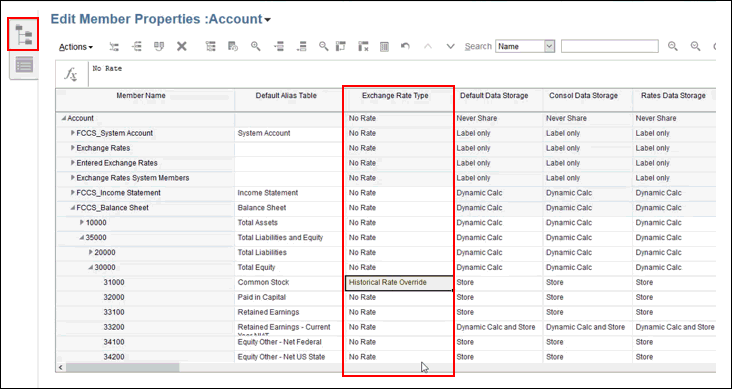
Nota:
Por padrão, o Modo Padrão para colunas disponíveis está ativado e exibe apenas uma seleção de colunas apropriadas. Se você não visualizar a coluna Tipo de Taxa de Câmbio, será preciso desativar o Modo Padrão para ver todas as colunas de propriedade, como se segue:- Selecione qualquer cabeçalho de coluna e clique com o botão direito do mouse para exibir a lista Colunas Disponíveis.
- Role para o fim da lista e desmarque Modo Padrão para adicionar todas as colunas.
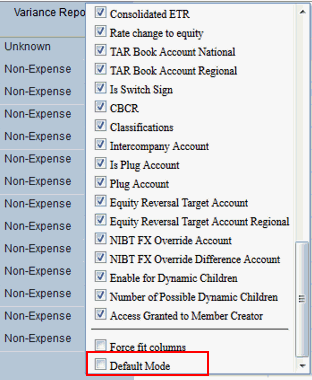
- Localize a coluna Tipo de Taxa de Câmbio e faça sua seleção.
- Clique em Salvar e em Fechar.
- Na guia Dimensões da tela Aplicativo, clique em Atualizar para aplicar as alterações.
- Na Página inicial, clique em Biblioteca, expanda Administração de Imposto e abra o formulário Substituição de Taxas de Câmbio.
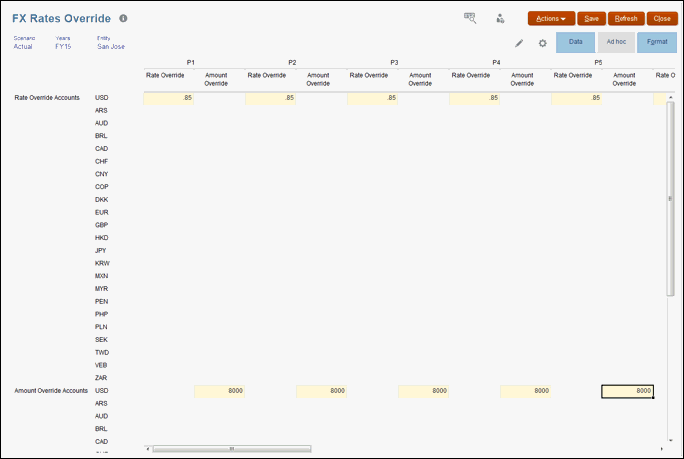
- No PDV, selecione a entidade pai ou base à qual deseja adicionar taxas ou valores históricos. Todas as conta na hierarquia FCCS_Historical Accounts são exibidas.
Nota:
Somente as colunas associadas às substituições de taxa e valor selecionadas estão disponíveis para entrada de dados. Por exemplo, se você selecionar contas de Substituição de Taxa Histórica, a coluna Substituição de Taxa estará disponível. Para inserir Substituições de Valor, é preciso selecionar uma conta de Substituições de Valor Histórico. - Opcional: Para contas de Substituição de Taxa Histórica, na coluna Substituição de Taxa, insira a taxa histórica de cada período para fazer a conversão da moeda base da entidade no PDV em moedas das linhas. Especifique a taxa em porcentagem. Por exemplo, 0,85.
- Opcional: Para Substituições de Valor Histórico, na coluna Substituição de Valor, insira o valor convertido a ser usado para as contas de cada período.
- Clique em Salvar.
Nota:
Não é preciso executar a regra Calcular Taxas após inserir taxas e valores de substituição, pois nenhuma triangulação está envolvida.